So passen die Bildausschnitt von Videos mit iMovie am Mac an
Öffnen Sie zunächst iMovie auf Ihrem Mac-Computer und klicken Sie dann auf das große Plus-Symbol, um ein neues Projekt zu erstellen. Wählen Sie „Film" aus dem erscheinenden Kontextmenü aus. Klicken Sie danach auf „Medien importieren" und wählen ein beliebiges Video aus Ihrer Mediathek aus. Nachdem das Video importiert wurde, klicken Sie es in der Timeline an, um es auszuwählen. Anschließend drücken Sie oben im Vorschaufenster auf das Symbol zum Zuschneiden und wählen die Option „Füllend beschneiden" aus.
Legen Sie jetzt einen individuellen Bildausschnitt fest, indem Sie die weißen Ecken im Vorschaufenster an die gewünschten Positionen ziehen. Sobald Sie einen passenden Ausschnitt gewählt haben, klicken Sie rechts über dem Vorschaubild auf das Häkchen und dann auf das Teilen-Symbol. Wählen Sie den Punkt „Datei" aus.
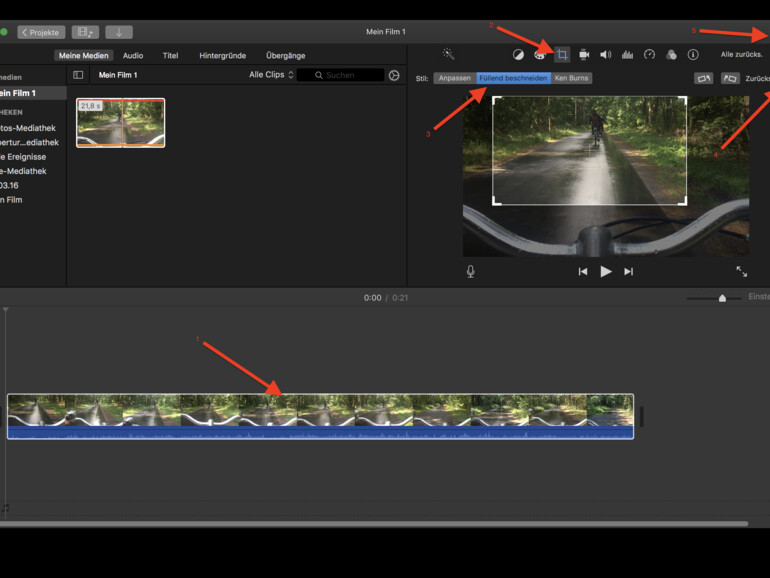
Vergeben Sie nun noch einen Namen und nehmen Sie gegebenfalls Videoeinstellungen vor. Es reicht jedoch, wenn Sie auf „Weiter" klicken, dann einen Dateinamen eingeben und den Speicherort festlegen, bevor Sie dann mit einem Klick auf „Sichern" Ihr Video abspeichern.
Tipp: Alternativ zu Schritt 6 können Sie das Video ebenfalls links unter „Alle Clips" anklicken und dann rechts auf das Zuschneide-Symbol klicken. Wählen Sie schließlich das ausgegraute „Beschneiden" aus. Hierbei können Sie den Bildausschnitt individuell und ohne vorgegebenes Format zuschneiden.



Diskutiere mit!
Hier kannst du den Artikel "iMovie: So passen Sie den Bildausschnitt von Videos am Mac an" kommentieren. Melde dich einfach mit deinem maclife.de-Account an oder fülle die unten stehenden Felder aus.
Die Kommentare für diesen Artikel sind geschlossen.